Conectarea punctelor pe o hartă cu linii dinamice
Conectaţi punctele de pe o hartă utilizând un tip de strat de hartă dinamică cu linii pentru a vizualiza rapid conexiunile.
Utilizaţi coloanele de atribute de origine definite ca noduri iniţiale şi coloanele de atribute destinaţie definite ca noduri finale pt. a crea linii dinamice.
De exemplu, pt. a genera linii dinamice între un aeroport sursă şi toate aeroporturile sale destinaţie, puteţi utiliza coloanele de atribute denumite Latitudine aeroport sursă şi Longitudine aeroport sursă ca noduri iniţiale şi coloanele de atribute destinaţie denumite Latitudine aeroport destinaţie şi Longitudine aeroport destinaţie ca noduri finale.
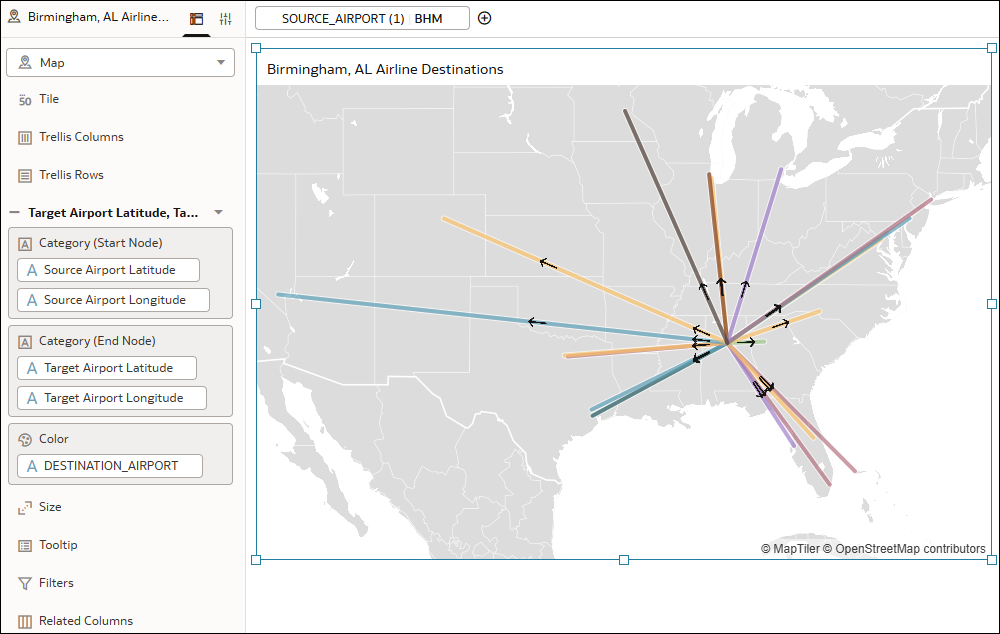
.png
Acest tutorial explică modul de afişare a conexiunilor dintre aeroporturile sursă şi destinaţie utilizând un strat de hartă cu linii dinamice şi coordonate de latitudine şi longitudine: ![]() Tutorial
Tutorial

